Si të fshini një faqe në Word {Udhëzues}
Po përpiqeni të fshini një faqe të zbrazët në Word? Në këtë udhëzues, ne do t
Android ose iOS – pajisja juaj është në një moment të caktuar duke dëgjuar gjithçka që po thoni. Dhe, shembulli më i mirë janë sugjerimet që bën në atë kohë. Ju ndoshta do të pyesni - a më regjistron telefoni im?
Le të themi, ju dhe e veçanta juaj po flisnit për planifikimin e një pushimi ëndrrash së bashku, kur dikur më vonë (orë ose një ditë pas bisedës), ofertat për fluturimin për të njëjtën filluan të pulsojnë. Çfare ndodhi me pas? Ishe e lumtur por në të njëjtën kohë e tronditur, apo jo?
Në blogun që vijon, ne do të flasim për mënyrën se si telefoni juaj ju dëgjon dhe mban gjurmët e aktiviteteve tuaja. Për ta rritur këtë ndërgjegjësim, ne do të flasim gjithashtu për disa mënyra që mund të ndërmerrni për të ndaluar ndjekjen e telefonit tuaj.
Si po më regjistron apo po më dëgjon telefoni im?
Së pari, le të hedhim një vështrim të vogël se si pajisja juaj mund të dëgjojë edhe pëshpëritjet tuaja -
Bisedat tuaja regjistrohen përmes mikrofonit tuaj dhe ka aplikacione të ndryshme dhe sajte të mediave sociale që e përdorin atë si të dhëna për të tregtuar gjëra. Gjithashtu, kur thërrisni pa zhurmë Google Assistant ose Siri , mund të mos e kuptoni, por audioja juaj po regjistrohet dhe ka mundësi që edhe të transkriptohet.
Pra, si ta ndaloni telefonin tuaj që t'ju dëgjojë apo edhe t'ju shikojë?
1. Mos lejoni që aplikacionet të përdorin mikrofonin ose kamerën tuaj
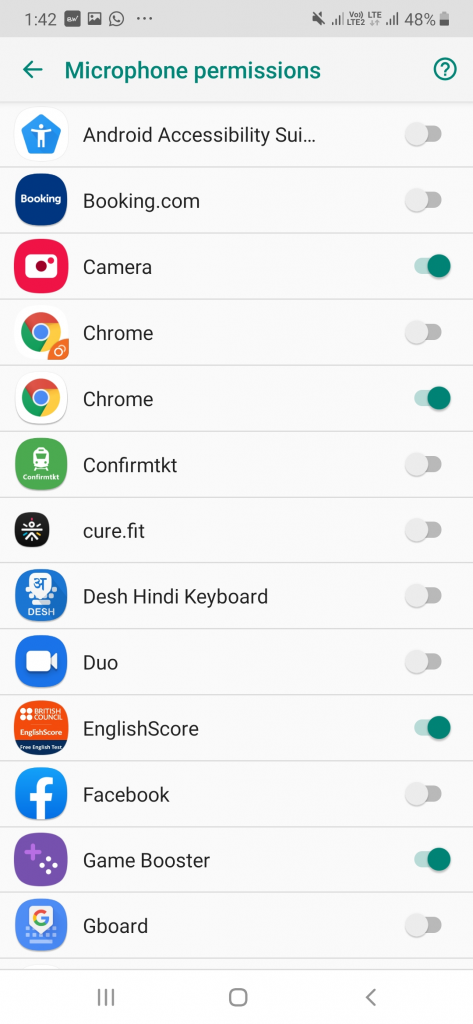
Jo vetëm për një aplikacion, bëjeni për të gjitha aplikacionet që mendoni se nuk kanë nevojë për mikrofonin tuaj. Le të diskutojmë se si mund ta çaktivizoni mikrofonin në një pajisje Android dhe iOS -
Android
Në Android, mund të ndryshoni manualisht lejet e mikrofonit për çdo aplikacion të vetëm që është i instaluar në pajisjen tuaj. Tani, në varësi të modelit, procesi mund të ndryshojë pak -
Cilësimet > Aplikacionet > Emri i aplikacionit > Cilësimet e aplikacionit > Lejet
Nëse aplikacioni përdor një mikrofon ose kamerë, atëherë mund ta rrëshqitni opsionin majtas dhe ta çaktivizoni atë.
Ose
Hapni Cilësimet dhe futni fjalën "lejet" në shiritin e kërkimit dhe zgjidhni Lejet e aplikacionit . Këtu do të shihni të gjitha aplikacionet që përdorin mikrofon. Mund ta rrëshqitni individualisht shiritin majtas për çdo aplikacion që nuk dëshironi të përdorni mikrofonin tuaj.
iOS
Mund të shkoni në aplikacionin individual dhe të ndryshoni cilësimet e mikrofonit duke ndjekur rrugën e përmendur më poshtë
Cilësimet > Emri i aplikacionit > Cilësimet (në nënmenu) dhe rrëshqitni çelësin e mikrofonit majtas.
Ose
Mund të përdorni cilësimet e privatësisë për të çaktivizuar lejet e mikrofonit. Për këtë -
Shkoni te Cilësimet > Privatësia > Mikrofoni/Kamera > Kërkoni aplikacionin dhe kaloni çelësin majtas
2. Çaktivizo "OK Google" dhe "Hej Siri"
Frika se regjistrimet tuaja të zërit mund të mos trajtohen siç duhet. Ju gjithashtu mund të çaktivizoni "OK Google" dhe "Hej Siri". Le të shohim se si mund të bëhet kjo -
Çaktivizo OK Google
Cilësimet > Personal > Gjuha dhe të dhëna > Shkrimi me zë në Google > Butoni i cilësimeve > OK Google
Dhe pastaj kthejeni rrëshqitësin OK Google në Off
Çaktivizo Hey Siri
Hapni Settings > Siri and Search dhe më pas çaktivizoni Listen për 'Hey Siri'
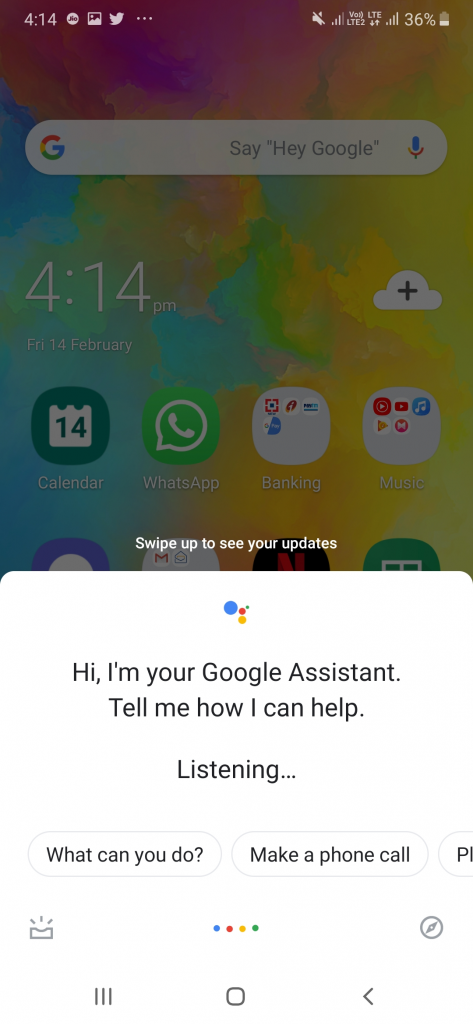
3. Instaloni aplikacionin e besuar vetëm nga burime të besuara
Ju mund ta keni dëgjuar atë një miliardë herë, dhe ne do të dëshironim të përsërisim atë që shumë teknikë të mençur kanë deklaruar tashmë – shkarkoni gjithmonë aplikacione nga burime të besueshme. Nëse mendoni se një aplikacion që po planifikoni të instaloni është i çuditshëm, është më mirë të mos e keni në pajisjen tuaj.
4. Fshini regjistrimet zanore nga Google
Mendoni se regjistrimet tuaja në Google janë transkriptuar? Ja çfarë mund të bëni për t'i fshirë plotësisht ato regjistrime.
Shkoni te myaccount.google.com. Tani hyni në llogarinë tuaj. Shkoni te Të dhënat dhe personalizimi. Më pas, nën Kontrollet e aktivitetit, klikoni mbi "Aktiviteti i uebit dhe i aplikacioneve" dhe më pas kliko "Menaxho aktivitetin". Klikoni në ikonën e hamburgerit në të majtë dhe zgjidhni Fshi aktivitetin sipas > Gjithë kohës (kliko në listën me zbritje)> Zëri dhe audio dhe zgjidhni fshi.
A mund të më regjistrojë ende telefoni im?
Edhe pse këto ishin disa masa parandaluese që mund të merrni për të ndaluar telefonin tuaj që të mos ju dëgjojë apo të shohë, ju duhet të jeni ende vigjilentë. Do t'ju ndihmonte nëse do të ishit vigjilent se cilat të dhëna po ndani në mediat sociale dhe me të tjerët.
Nëse postimi ju ndihmoi dhe mendoni se mund t'u japë vlerë të tjerëve, ndajeni atë me këdo që ju intereson. Dhe, gjithashtu, mos harroni të na ndiqni në Facebook , Twitter , LinkedIn dhe YouTube dhe të shpërndani bloget tona .
Po përpiqeni të fshini një faqe të zbrazët në Word? Në këtë udhëzues, ne do t
Kjo është një nga pyetjet më të mëdha që bëjnë përdoruesit, nëse mund të shohin kush e ka parë profilin e tyre në Instagram. Mësoni më shumë për mënyrat dhe mjetet që ndihmojnë në monitorimin e vizitorëve të profilit tuaj!
Mësimi për instalimin e një printeri në Windows 10, duke përfshirë printerët Wi-Fi dhe ata lokalë. Udhëzime hap pas hapi dhe zgjidhje për problemet e zakonshme.
Mësoni se si të zhbllokoni dikë në Facebook dhe Messenger lehtësisht me këtë udhëzues të detajuar. Ndiqni hapat e thjeshtë për të rifituar kontaktin me miqtë tuaj të bllokuar.
Dëshironi të fshini lejet e skaduara dhe të rregulloni portofolin e Apple? Ndiqni ndërsa unë shpjegoj në këtë artikull se si të hiqni artikujt nga Apple Wallet.
Pavarësisht nëse jeni i rritur apo i ri, mund t'i provoni këto aplikacione ngjyrosëse për të çliruar kreativitetin tuaj dhe për të qetësuar mendjen tuaj.
Ky udhëzues ju tregon se si të zgjidhni një problem me pajisjen tuaj Apple iPhone ose iPad që shfaq vendndodhjen e gabuar.
Shiko se si mund të aktivizosh dhe menaxhosh "Mos shqetëso" në iPad, në mënyrë që të përqendrohesh në atë që duhet të bësh. Këtu janë hapat që duhen ndjekur.
Shihni mënyra të ndryshme se si mund ta bëni tastierën tuaj iPad më të madhe pa një aplikacion të palës së tretë. Shihni gjithashtu se si ndryshon tastiera me një aplikacion.
A po përballeni me gabimin e iTunes që nuk zbulon iPhone ose iPad në kompjuterin tuaj Windows 11? Provoni këto metoda të provuara për të zgjidhur problemin tani!






